
Sisukord:
- Autor John Day [email protected].
- Public 2024-01-30 08:47.
- Viimati modifitseeritud 2025-01-23 14:40.

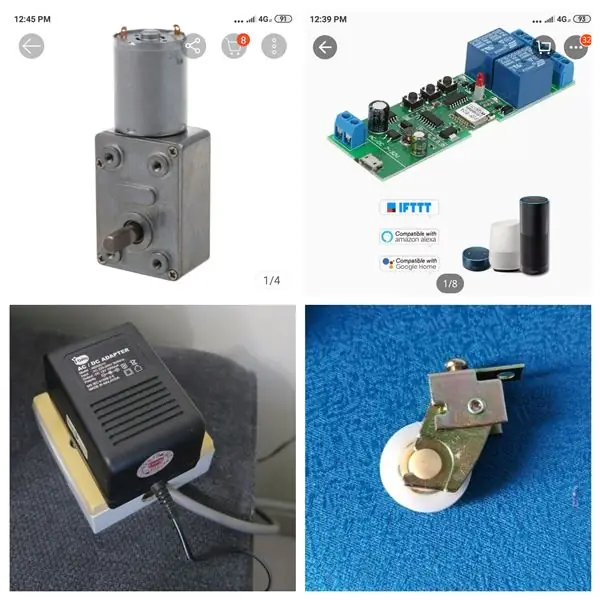

Pärast aastaid kestnud koduautomaatika tegemist tulede ja ventilaatoriga, tahan nüüd proovida oma kodu kardinat automatiseerida. Valmis auto kardina maksumus on väga kallis, nii et valisin DIY. See automaatne kardin on Sonoffiga sarnane WiFi releelüliti. See on ülilihtne, mis ei vaja kodeerimist. Kõige raskem oleks rihmaratta paigaldamine ja kardina tõmbamisel veenduge, et see oleks sile. Selle projekti kogumaksumus oli ainult umbes 70 RM (17 USD).
Tarvikud
- hammasülekandega mootor DC 12 V, 62 p / min.
- Uus nutikas WiFi kahe kanaliga releelüliti (sama mis Sonoffi rakendusel -eWeLink)
- toide 12 V DC 1 A
- rihmaratas 2 ühikut. (3D print)
- õngenöör
- mõni L -kujuline kronstein mootori paigaldamiseks
- WiFi lüliti ümbris
- haaknõel riide jaoks 2 tk
- Google Home (valikuline)
Samm: disainikontseptsioon
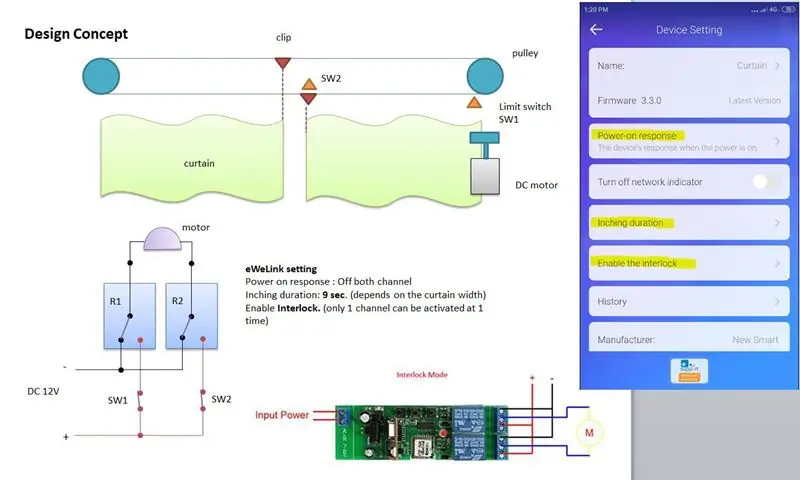
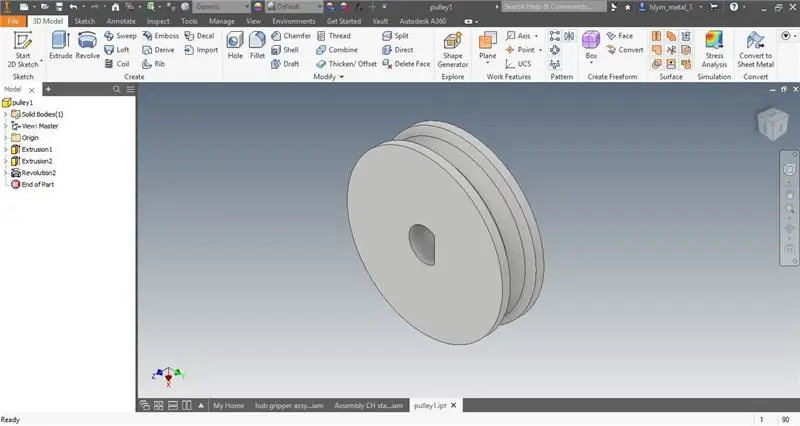
Kardinat tõmbab silmuse külge seotud õngenöör, nagu pildil näidatud. Mootor juhib ühte rihmaratast. Joonel olevad kaks klambrit liiguvad rihmaratta päripäeva pööramisel üksteise lähedale. Kui rihmaratas pöörleb vastupäeva, liiguvad nad üksteisest kaugele. Piirlülitit kasutatakse toite katkestamiseks, kui kardin jõuab lõpuni.
Mootori võllile sobiva rihmaratta projekteerimisel kasutasin Autodesk Inventorit. Selle läbimõõt on 28 mm. Seejärel kasutan 3D -printimisel ABS -materjali. See on ainus osa, mida mul on vaja 3D -printimiseks. D-kujuline auk peab tihedalt sobima mootori võlliga.
Rakendust eWeLink on väga lihtne kasutada ja sellel on mõned juhtimisrežiimid. Selles rakenduses lülitate blokeerimisrežiimi sisse, et mootor saaks polaarsuse ümber pöörata. Vaadake pilti.
2. samm: kokkupanek ja paigaldamine



- Puurige mõned augud L-kronsteini külge, et paigaldada mootor M3 poldiga. Ühendage teine L-klambri tükk, et moodustada U-kuju. Seejärel puurige 2 kruvi, et puurida komplekt kardinapuusse.
- Paigaldage kardina teisele küljele teine rihmaratas, puurides kardinahoidikule augu ja pingutage see poldi ja mutriga.
- Ühendage WiFi -lüliti mootoriga. Jootke traat mootorile. Hoidke moodul ümbrises.
- Siduge haaknõel nööriga kinni ja lukustage see esimese kardinaratta külge.
- Paigaldage õngenöör rihmarattale. Keerake rihmaratta nöörile paar ringi, et vältida selle libisemist. Veenduge, et see oleks väga tihe.
Olen praegu piirlüliti vahele jätnud. Aga seda on hea omada.
3. samm: testkäivitus
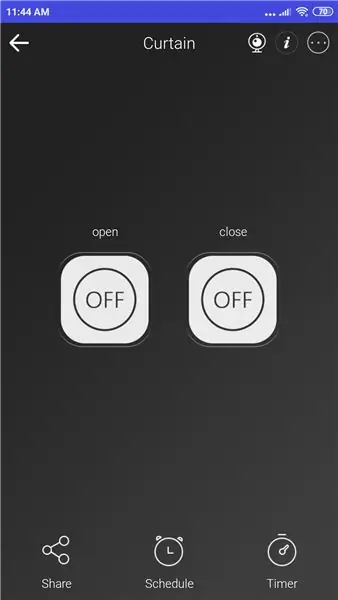


EWeLinkis nimetan lülitit 1. kanaliks AVATUD ja teist kanalit SULETUD. Kui ütlete Google Home'ile, peate ütlema: "Hei Google, lülita Curtain OPEN sisse" või "Hey Google, lülita Curtain CLOSE sisse"
Samuti seadistasin Google Home'is rutiinid ja panin neile nimeks "Ava kardin" ja "Sulge kardin".
Kui soovite kardina pooleldi avada, saate kardina liikumise ajal rakenduses nupu lihtsalt välja lülitada. Kuid peaksite kardina uuesti käsitsi vajutades sulgema, et vältida selle liigset liikumist.
Soovitan:
Automaatne kätepuhastusvahend: 8 sammu

Automaatne kätepuhastusvahend: COVID-19 pandeemiast on saanud avalikkus 2020. aastal väga sageli kuulnud. Iga kodanik, kes kuuleb sõna „COVID-19”, mõtleb kohe sõna „ohtlik”, „surmav”, „hoia puhtana” "Ja teisi sõnu. Sellel COVID-19-l on ka
Automaatne Google T Rexi mängukontroller Arduino abil: 7 sammu

Automaatne Google T Rexi mängukontroller Arduino abil: saate selle üles ehitada
WiFi -kardin: 3 sammu
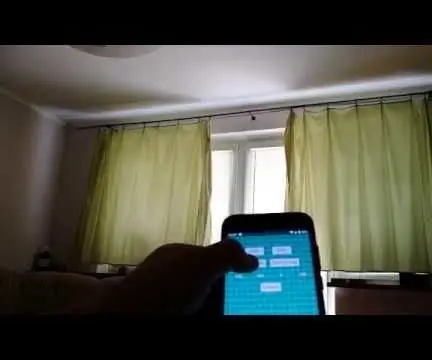
WiFi -kardin: selles õpetuses näitan teile, kuidas WiFi -juhitavat kortaini teha. Kardinaid saate juhtida Android -telefoni rakenduse või mikrokontrolleriga ühendatud nuppude abil. Rakenduse lähtekoodi leiate minu GITHUBist. Kui järgite minu juhiseid, siis
Automaatne kardin/aknakardin Arduino ja LDR abil: 3 sammu

Automaatne kardin/aknakardin Arduino ja LDR -i abil: Selles õpetuses demonstreerime, kuidas teha Arduino ja LDR -mooduli abil automaatne aknakate. Päeval rullub kardin/aknakardin alla ja öösel rullub üles
Automaatne kardin Arduinoga: 6 sammu (piltidega)

Automaatne kardin koos Arduinoga: projekti aeg!: Automaatne kardinate avaja/sulgur. Ma nägin mõnda muud projekti (automaatselt) kardinate sulgemiseks ja avamiseks, ma tahtsin kindlasti selle nüüd ise ehitada. Enamik teisi kujundusi, mida ma nägin, ehitati kalapüügi abil rida. Ma ei tahtnud
